iPhone에서 데시벨을 측정하는 방법
- 尊渡假赌尊渡假赌尊渡假赌원래의
- 2024-09-18 19:58:40886검색
타사 앱으로 데시벨 측정
규제되지 않은 소음에 노출되는 대신 iPhone에서 주변 환경의 데시벨 수준을 측정해 보세요. iPhone에는 외부 소음 수준을 측정하는 앱이 없습니다. 따라서 Decibel Meter(소음 측정기)와 같은 App Store의 타사 앱에서 도움을 받을 수 있습니다. 방법은 다음과 같습니다.
1단계: App Store에서 데시벨 측정기(소음 측정기)를 다운로드하세요.
2단계: 앱이 설치되면 엽니다.
3단계: 시작을 탭하세요.
4단계: iPhone에 앱이 새로 설치되었으므로 팝업에서 시작 및 허용을 탭하여 마이크 권한을 부여하세요.
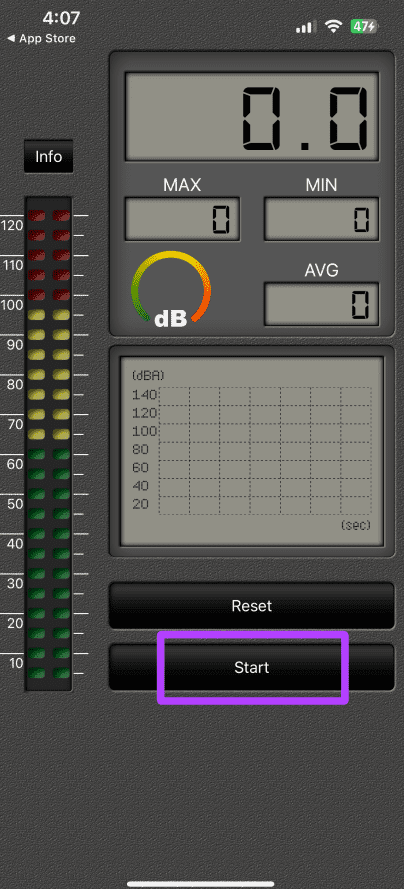
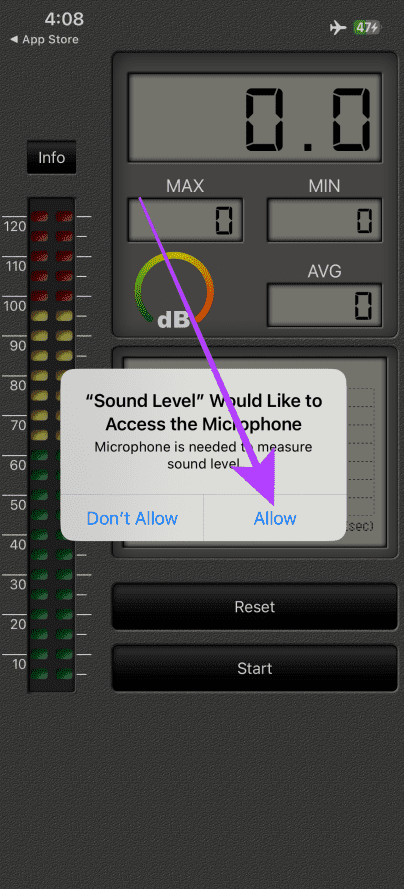
7단계: 소음 수준을 측정한 후 초기화를 탭하세요. 그게 다입니다.
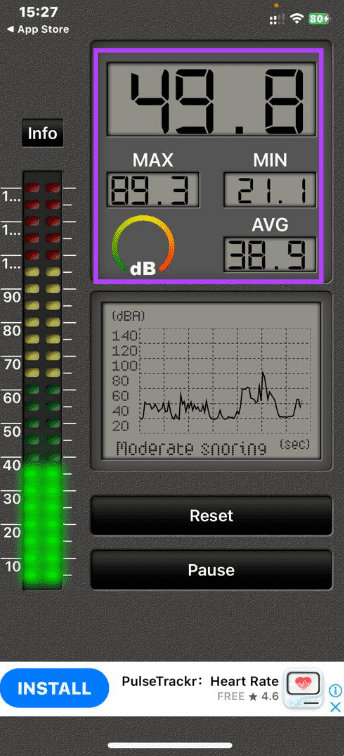
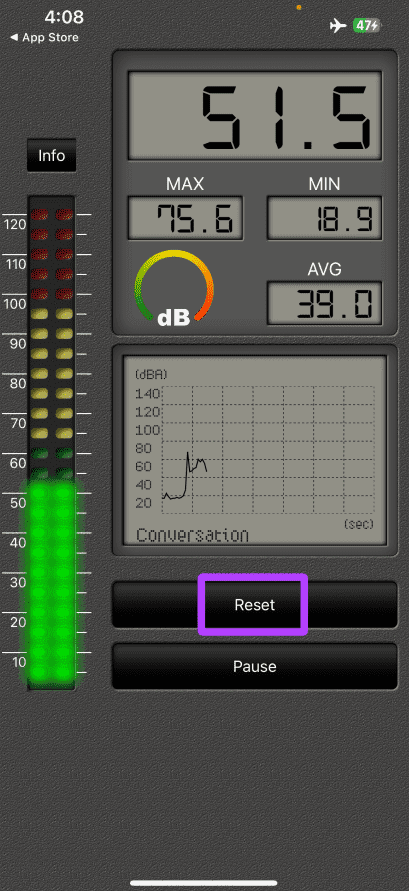
팁: 일반적으로 70dB 이상의 소리에 장기간 노출되면 귀가 손상될 수 있습니다. 따라서 소음도를 측정할 때에는 소음이 큰 환경을 피해야 합니다.
iPhone에서 헤드폰 데시벨 레벨 측정
외부 소음 수준과 마찬가지로 유선 또는 무선 헤드폰을 통해 iPhone에서 시끄러운 음악을 듣는 것도 귀에 손상을 줄 수 있습니다. 다행히 iPhone에는 헤드폰을 통해 듣는 동안 제어 센터에서 iPhone의 데시벨 수준을 확인/측정할 수 있는 청각 도구가 있습니다. 활성화하고 액세스하는 방법은 다음과 같습니다.
에어팟
AirPod를 통해 오디오의 소음 수준을 측정하려는 경우 다음 단계를 따르세요.
1단계: iPhone에서 설정을 실행하고 제어 센터를 탭합니다.
2단계: 청각 컨트롤을 탭하여 iPhone의 제어 센터에 추가하세요.


3단계: 왼쪽 상단에 있는 뒤로(>) 버튼을 탭하여 되돌아간 다음 AirPods를 iPhone에 연결하고 음악을 재생한 후 따라하세요.
4단계: iPhone의 홈 화면으로 이동하여 오른쪽 상단에서 아래로 스와이프하여 제어 센터에 액세스합니다.
5단계: 제어 센터에서 청각 제어(귀 모양 아이콘)를 탭하여 확장하고 귀에서 재생되는 음악의 실시간 데시벨 수준을 확인하세요. 에어팟.
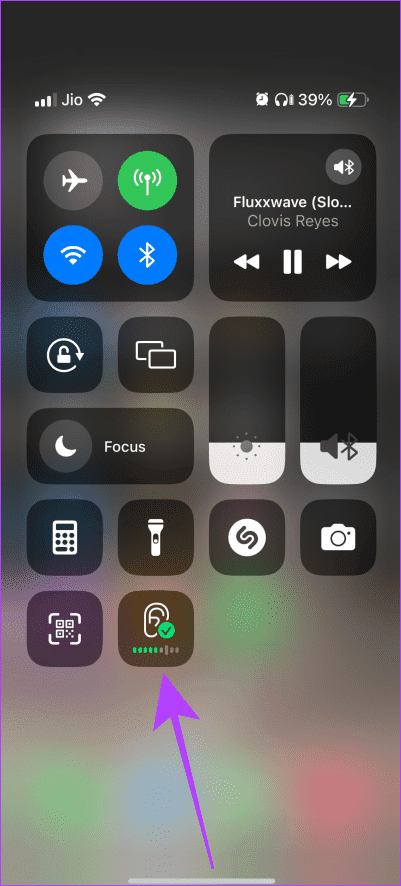
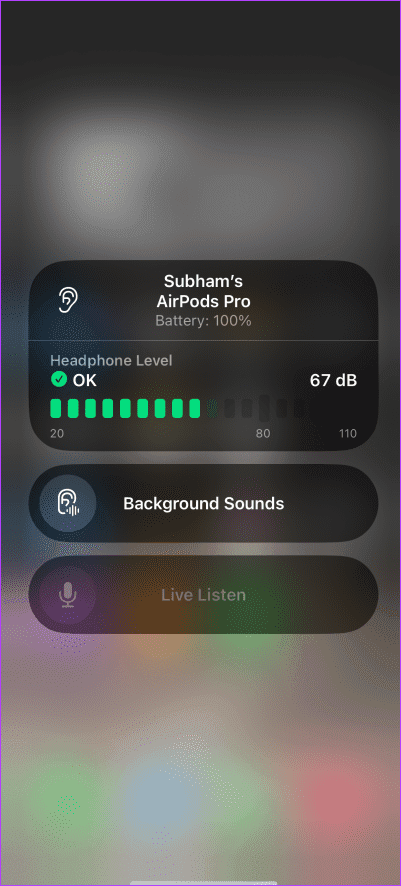
참고: 볼륨이 80dB 미만인 경우 dB 수준이 녹색으로 표시되어 귀에 건강하다는 의미입니다. 하지만 80dB 이상의 시끄러운 음악을 듣는 경우에는 주황색으로 느낌표 경고가 표시되므로 귀를 안전하게 보호하려면 볼륨을 줄여야 합니다.
다음은 iPhone 제어 센터에서 나오는 안전한 소리와 안전하지 않은 소리의 샘플입니다.
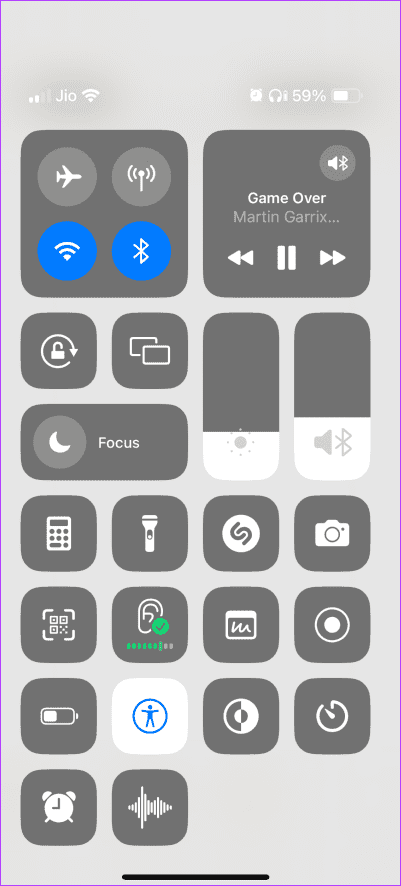
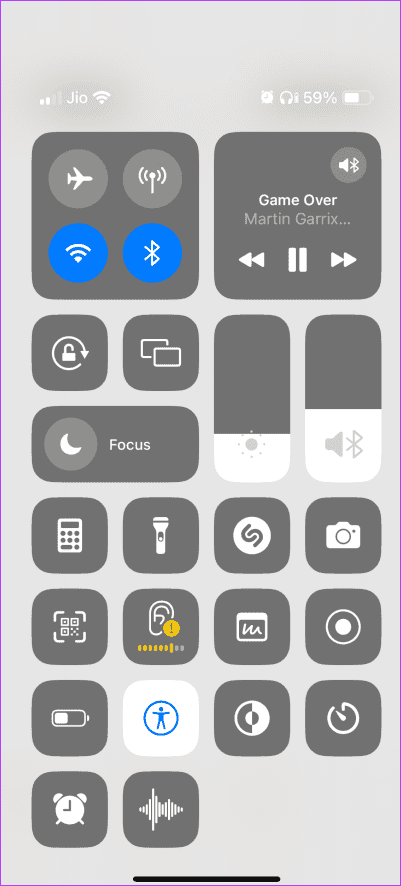
도움말: 개인 정보 보호 및 보안을 강화하기 위해 잠금 화면에서 제어 센터 열기를 비활성화할 수 있습니다.
기타 헤드폰
Apple에서는 제어 센터에서 다른 헤드폰의 소음 수준을 모니터링할 수도 있습니다. 이전에는 이 설정이 기본적으로 활성화되어 있었지만 지금은 그렇지 않습니다. 하지만 걱정하지 마세요. iPhone에서 다른 헤드폰의 헤드폰 레벨을 활성화하는 방법은 다음과 같습니다.
1단계: iPhone에서 설정을 열고 제어 센터를 탭합니다.
2단계: iPhone의 제어 센터에 청각 컨트롤을 추가하고 설정으로 돌아갑니다.


3단계: 이제 아래로 스크롤하여 개인정보 및 보안을 탭하세요.
4단계: 개인정보 보호 및 보안 페이지에서 건강을 탭하세요.
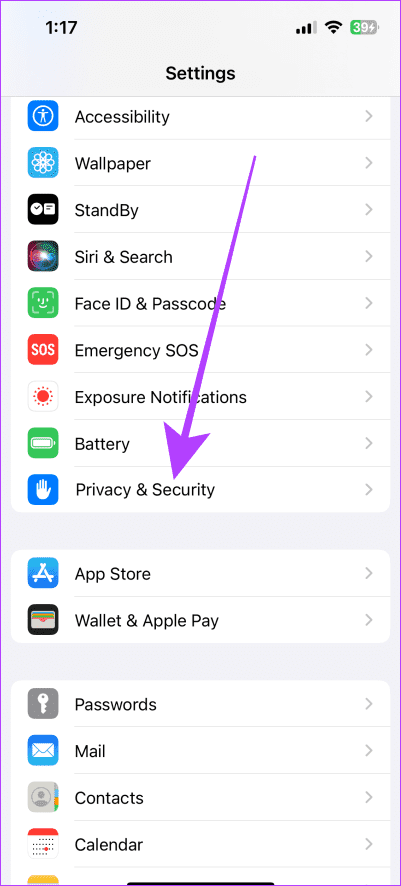
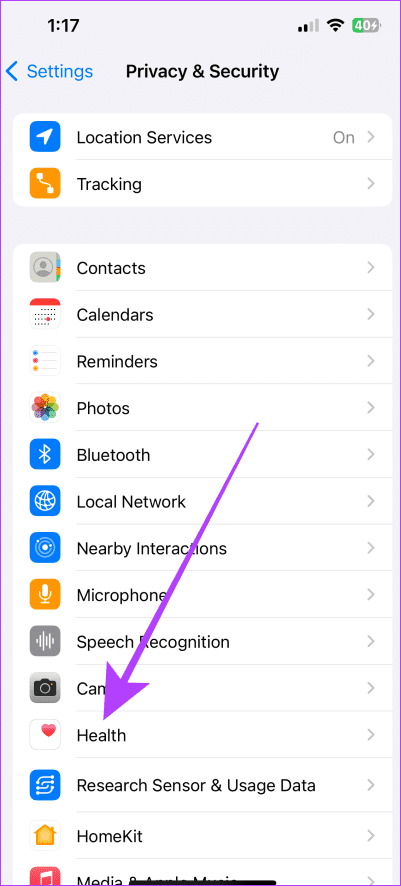
5단계: 헤드폰 오디오 레벨을 탭합니다.
6단계: 다른 헤드폰 포함 토글을 켭니다. 이제 유무선 헤드폰을 연결하고 음악을 재생한 후 아래 단계를 따르세요.
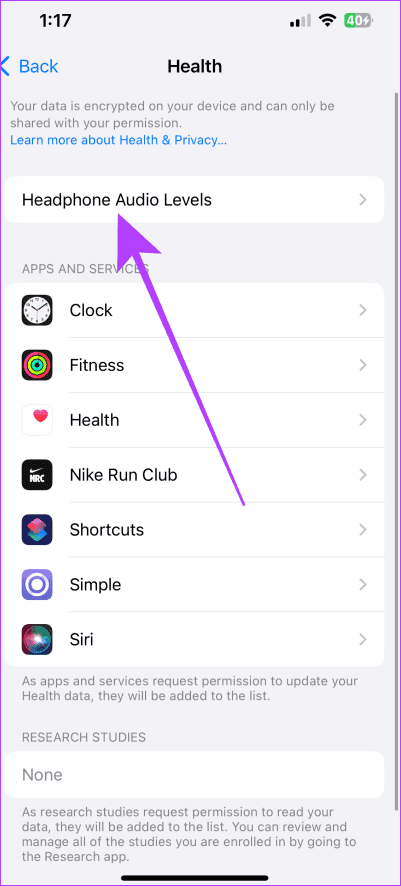
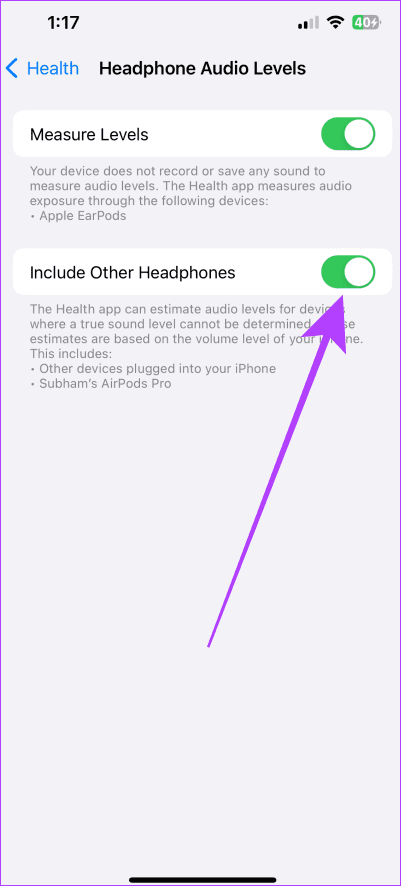
7단계: 홈 화면으로 이동하여 오른쪽 상단에서 스와이프하여 제어 센터에 액세스합니다.
8단계: 청각 제어 장치에 현재 헤드폰의 소음 수준이 표시됩니다. 이를 탭하여 확장하고 소음 수준을 데시벨 단위로 확인하세요.
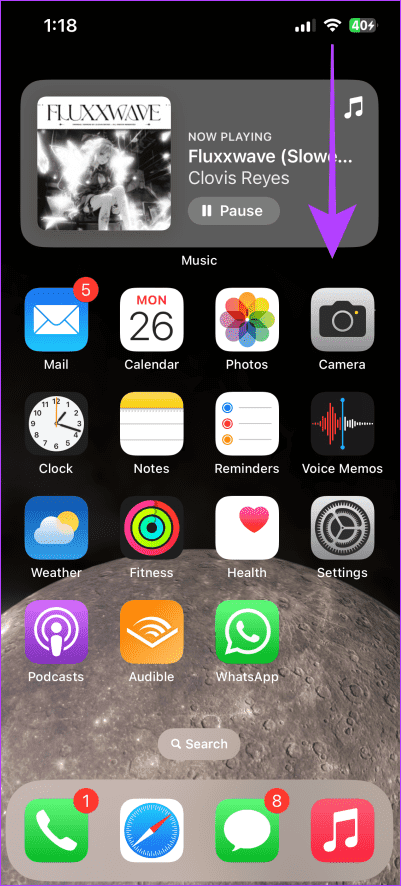
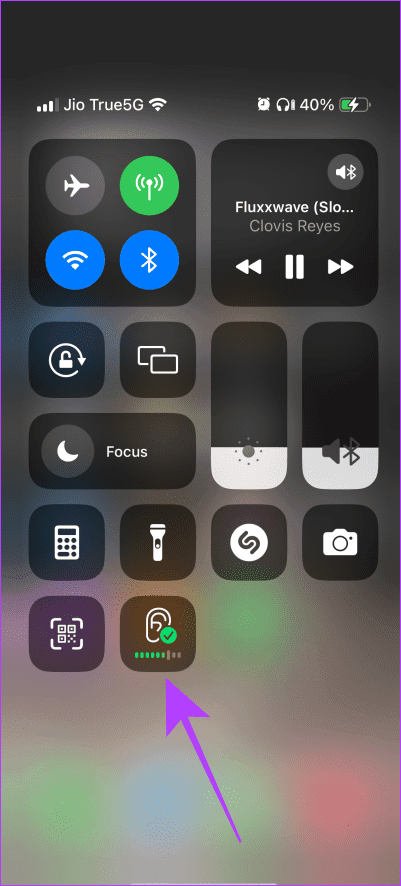
참고: 볼륨이 80dB 미만인 경우 dB 수준이 녹색으로 표시되어 귀에 건강하다는 의미입니다. 하지만 80dB 이상의 시끄러운 음악을 듣는 경우에는 주황색으로 느낌표 경고가 표시되므로 귀를 안전하게 보호하려면 볼륨을 줄여야 합니다.
위 내용은 iPhone에서 데시벨을 측정하는 방법의 상세 내용입니다. 자세한 내용은 PHP 중국어 웹사이트의 기타 관련 기사를 참조하세요!

